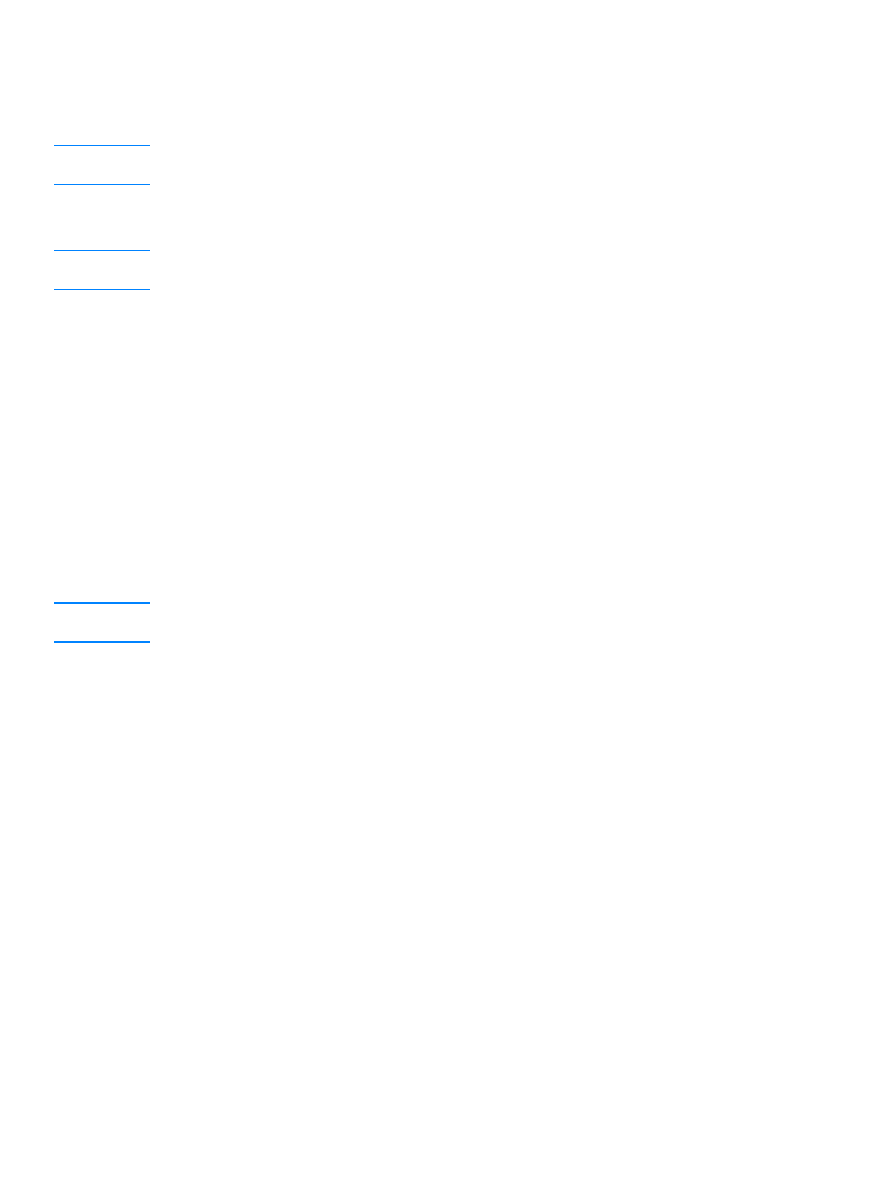
Vorgehensweise in Windows 2000
Hinweis
Lesen Sie neben den hier angegebenen allgemeinen Schritten auch die mit der DHCP-Software
gelieferten Anleitungen.
1
Führen Sie unter Windows 2000 das DHCP-Manager-Dienstprogramm aus: Klicken Sie auf
Start, Einstellungen, Systemsteuerung. Öffnen Sie den Ordner “Verwaltung”, und führen
Sie das Dienstprogramm “DHCP” aus.
2
Wählen Sie im DHCP-Fenster den Windows 2000-Server in der DHCP-Struktur.
Falls der Server nicht aufgeführt ist, wählen Sie DHCP, und klicken Sie auf das Menü “Aktion”,
um den Server hinzuzufügen.
3
Nachdem Sie den Server im DHCP-Baum markiert haben, klicken Sie auf das Menü “Aktion”
und dann auf Neuer Bereich. Daraufhin wird der “Bereichserstellungsassistent” ausgeführt.
4
Klicken Sie im Bereichserstellungsassistenten auf Weiter.
5
Geben Sie einen Namen und eine Beschreibung für diesen Bereich ein und klicken Sie auf
Weiter.
6
Geben Sie die IP-Adressen für diesen Gültigkeitsbereich an (Anfangsadresse und
Endadresse). Geben Sie die Teilnetzmaske ein, und klicken Sie auf Weiter.
Hinweis
Falls die Teilnetzerstellung verwendet wird, gibt die Teilnetzmaske an, welcher Teil einer IP-Adresse
das Teilnetz und welcher Teil das Client-Gerät kennzeichnet.
7
Geben Sie ggf. den Bereich von IP-Adressen innerhalb des Gesamtgültigkeitsbereichs an, die
vom Server ausgeschlossen werden sollen, und klicken Sie auf Weiter.
8
Stellen Sie die Lease-Dauer der IP-Adressen für Ihre DHCP-Clients ein, und klicken Sie auf
Weiter.
Es wird von HP empfohlen, allen Druckservern reservierte IP-Adressen zuzuweisen. Sie
können diese Einstellungen nach dem Festlegen des Adressbereichs zuweisen, indem Sie
mit Schritt 11 unten fortfahren.
9
Es wird von HP empfohlen, [Nein] zu wählen, um DHCP-Optionen für den Bereich später zu
konfigurieren, und anschließend auf Weiter zu klicken.
Falls Sie die DHCP-Optionen jetzt konfigurieren möchten:
a
Klicken Sie auf Ja und dann auf Weiter.
b
Falls gewünscht, geben Sie die IP-Adresse des Routers (oder Standard-Gateways) an,
der von Clients genutzt werden soll, und klicken Sie anschließend auf Weiter.
c
Falls gewünscht, geben Sie den Domänennamen und die DNS-Server (Domain Name
System) für Clients an, und klicken Sie anschließend auf Weiter.
d
Außerdem können Sie die Namen und IP-Adressen des WINS-Servers eingeben. Klicken
Sie dann auf Weiter.
e
Klicken Sie auf Ja, um die DHCP-Optionen jetzt zu aktivieren, und dann auf Weiter.
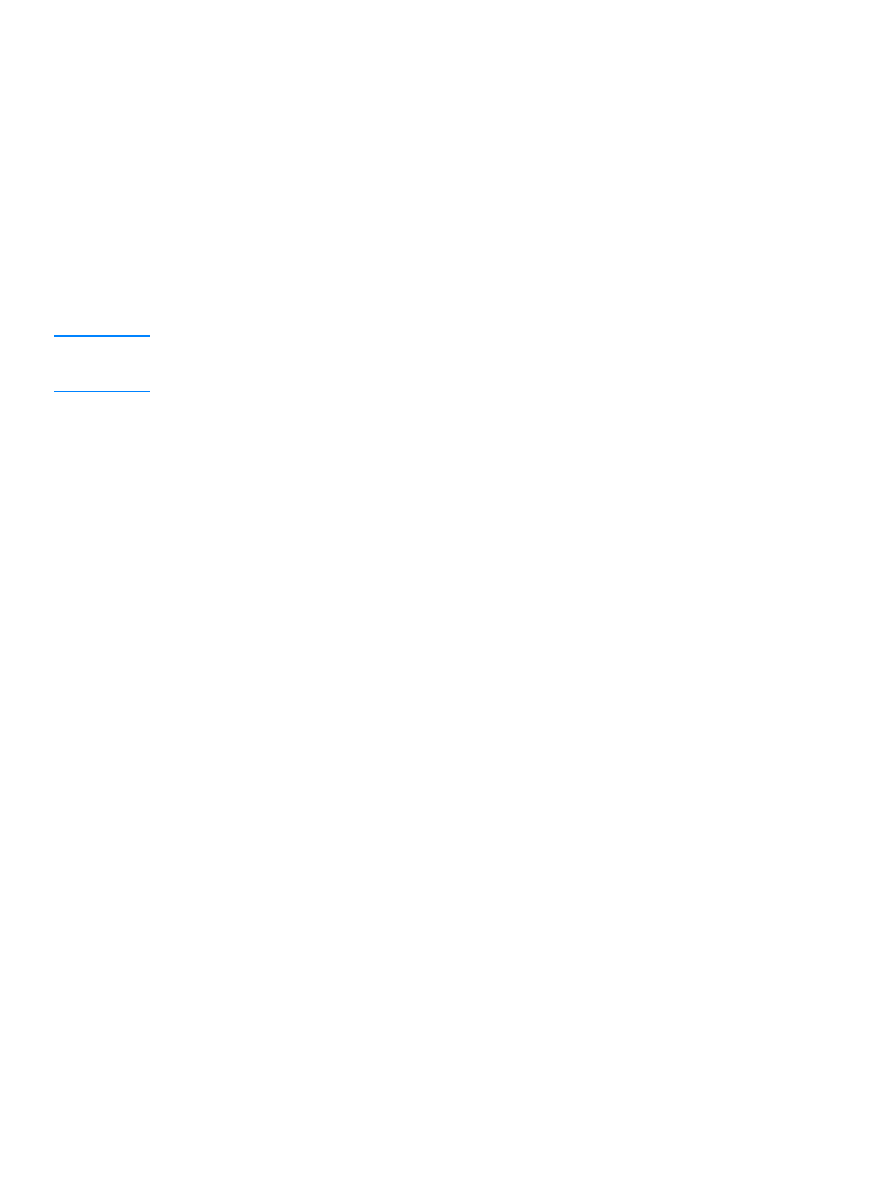
128 8 Netzwerkfunktionen
DE
10 Sie haben den DHCP-Bereich auf diesem Server erfolgreich eingerichtet. Klicken Sie auf
Fertig stellen, um den Assistenten zu beenden.
11 So konfigurieren Sie den Druckserver innerhalb des DHCP-Bereichs mit einer reservierten
IP-Adresse:
a
Öffnen Sie im DHCP-Baum den Ordner für Ihren Bereich, und klicken Sie auf
Reservierungen.
b
Klicken Sie auf das Menü “Aktion”, und wählen Sie Neue Reservierung.
c
Geben Sie die entsprechenden Informationen, einschließlich der reservierten IP-Adresse
für den Druckserver, in die einzelnen Felder ein. (Hinweis: Die Hardwareadresse
(MAC-Adresse) für den Druckserver finden Sie auf der Jetdirect Konfigurationsseite.)
d
Wählen Sie unter “Unterstützte Typen” die Option Nur DHCP, und klicken Sie dann auf
Hinzufügen. Daraufhin wird eine DHCP-Konfiguration durchgeführt.
Hinweis
Wenn Sie die Option “Beide” oder “Nur BOOTP” wählen, wird aufgrund der Reihenfolge, in der HP
Jetdirect Druckserver Konfigurationsprotokoll-Anforderungen einleiten, eine BOOTP-Konfiguration
durchgeführt.
e
Geben Sie einen anderen reservierten Client an, oder klicken Sie auf Schließen. Die
hinzugefügten reservierten Clients erscheinen im Reservierungsordner für diesen
Bereich.
12 Schließen Sie das DHCP-Manager-Dienstprogramm.